|
ACAPULCO 
Grazie Yedralina per il permesso di tradurre questo tutorial 
qui puoi trovare qualche risposta ai tuoi dubbi. Se l'argomento che ti interessa non è presente, ti prego di segnalarmelo. Questo tutorial è stato realizzato con PSP2020 e tradotto con PSPX9 e PSP2020, ma può essere eseguito anche con le altre versioni di PSP. Dalla versione X4, il comando Immagine>Rifletti è stato sostituito con Immagine>Capovolgi in orizzontale, e il comando Immagine>Capovolgi con Immagine>Capovolgi in verticale. Nelle versioni X5 e X6, le funzioni sono state migliorate rendendo disponibile il menu Oggetti. Con la nuova versione X7, sono tornati Rifletti>Capovolgi, ma con nuove varianti. Vedi la scheda sull'argomento qui  traduzione in francese/traduction en français traduzione in francese/traduction en français  qui/ici qui/ici traduzione in inglese/english translation traduzione in inglese/english translation  qui/here qui/here Versioni/Versions qui Versioni/Versions qui Occorrente:  Grazie per i tubes Kamil e per la maschera Nikita. Il resto del materiale è di Yedralina. (in questa pagina trovi i links ai siti dei creatori di tubes) Filtri: se hai problemi con i filtri, consulta la mia sezione filtri qui Filters Unlimited 2.0 qui Simple - Top Left Mirror qui Carolaine and Sensibility - CS_Linear-H qui Mura's Meister - Copies qui Mura's Meister - Perspective Tiling qui AAA Frames - Foto Frame qui I filtri Simple si possono usare da soli o importati in Filters Unlimited (come fare vedi qui) Se un filtro fornito appare con questa icona  non esitare a cambiare modalità di miscelatura e opacità secondo i colori utilizzati. Metti il preset Cliccando sul file una o due volte (a seconda delle tue impostazioni), automaticamente il preset si installerà nella cartella corretta. perchè uno o due clic vedi qui  Metti il preset Emboss 5 nella cartella Impostazioni predefinite. Metti la selezione nella cartella Selezioni. Metti la maschera 20-20 nella cartella Maschere. Apri la seconda maschera in PSP e minimizzala con il resto del materiale. Imposta il colore di primo piano con il colore bianco #ffffff. 1. Apri una nuova immagine trasparente 950 x 650 pixels. Selezione>Seleziona tutto. 2. Apri l'immagine in jpg KamilTube-2746-BG 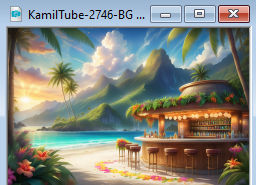 Modifica>Copia. Torna al tuo lavoro e vai a Modifica>Incolla nella selezione. Selezione>Deseleziona. 3. Livelli>Duplica. Chiudi questo livello e attiva il livello sottostante dell'originale. 4. Regola>Sfocatura>Sfocatura radiale. 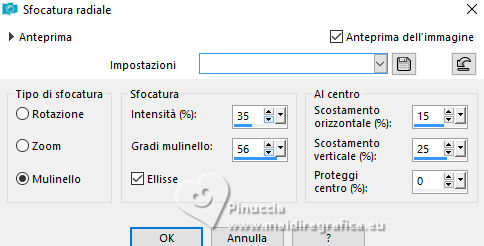 5. Effetti>Effetti di riflesso>Specchio rotante. 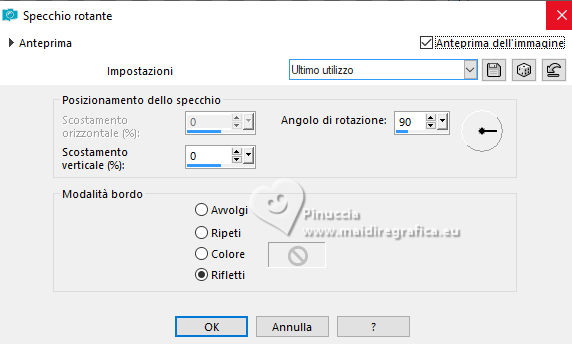 6. Effetti>Plugins>Simple - Top Left Mirror. 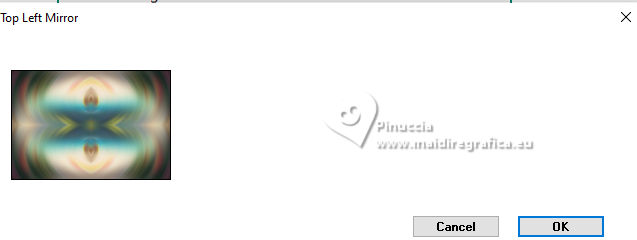 7. Livelli>Nuovo livello raster. Riempi  il livello con il colore bianco. il livello con il colore bianco.8. Livelli>Nuovo livello maschera>Da immagine. Apri il menu sotto la finestra di origine e vedrai la lista dei files aperti. Seleziona la maschera 1250182198_nikita_masque 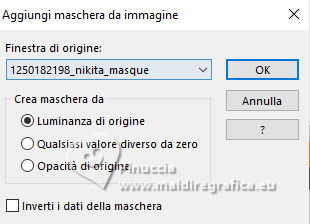 Livelli>Duplica. 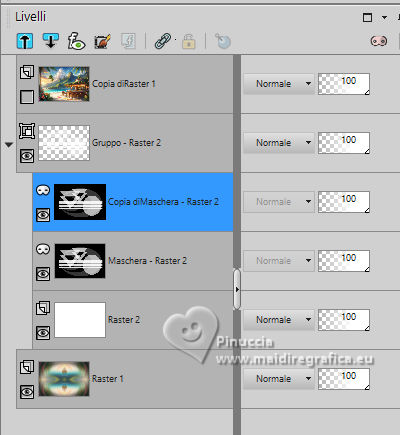 Livelli>Unisci>Unisci gruppo. 9. Effetti>Effetti di immagine>Motivo unico.  10. Effetti>Plugins>Simple - Top Left Mirror.  11. Effetti>Effetti 3D>Sfalsa ombra, colore nero.  Effetti>Effetti di bordo>Aumenta. 12. Livelli>Duplica. Livelli>Carica/Salva maschera>Carica maschera da disco. Cerca e carica la maschera 20-20. 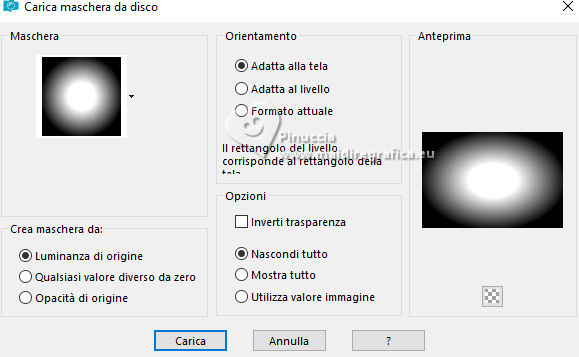 Livelli>Unisci>Unisci gruppo. Effetti>Effetti di bordo>Dilata. 13. Livelli>Disponi>Porta in alto. 14. Riapri e attiva il livello sottostante, Copia di Raster 1. Livelli>Carica/Salva maschera>Carica maschera da disco. Carica nuovamente la maschera 20-20. 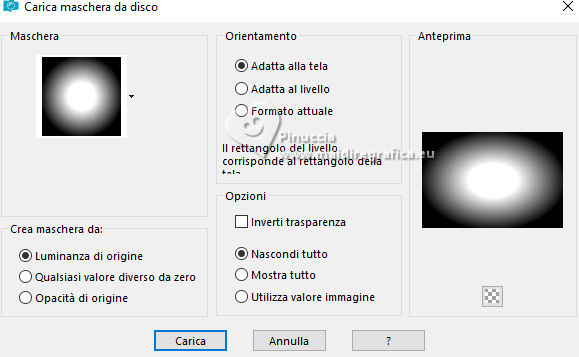 Livelli>Duplica - 2 volte 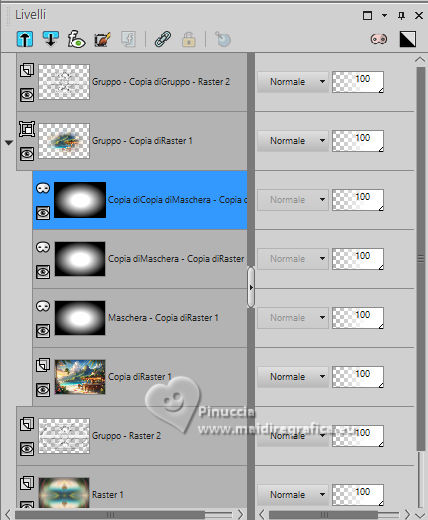 Livelli>Unisci>Unisci gruppo. 15. Livelli>Duplica. Livelli>Disponi>Porta in alto. Attiva il livello originale del misted, Gruppo-Copia di Raster 1. 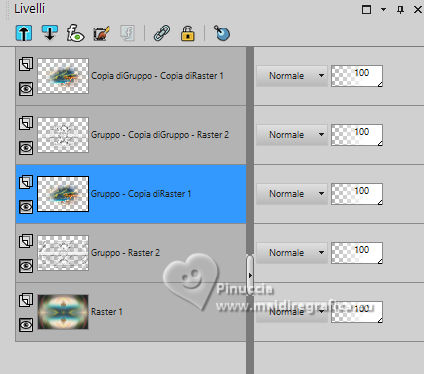 16. Effetti>Effetti di immagine>Motivo unico, con i settaggi precedenti.  Effetti>Effetti di riflesso>Specchio rotante, con i settaggi standard.  17. Dovresti avere questo. 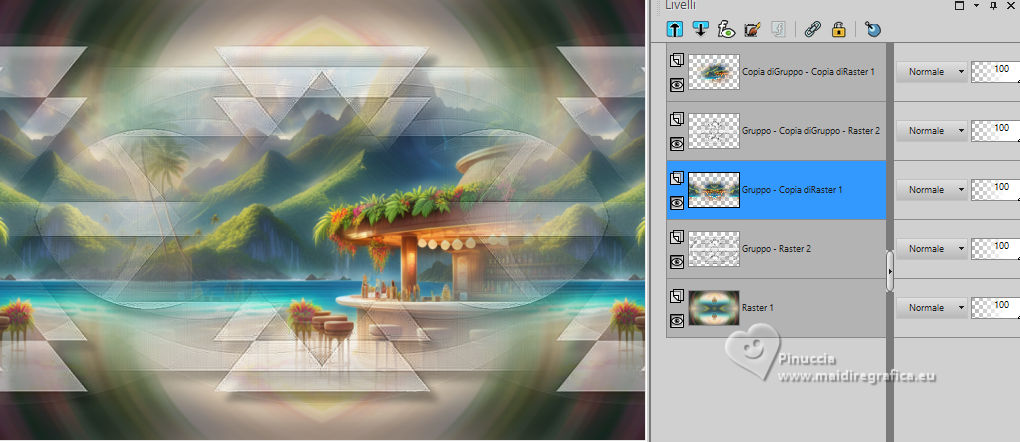 18. Attiva il livello superiore. Modifica>Copia Speciale>Copia Unione. 19. Modifica>Incolla come nuova immagine e minimizza questa immagine. Torna al tuo lavoro. 20. Livelli>Nuovo livello raster. Selezione>Carica/Salva selezione>Carica selezione da disco. Cerca e carica la selezione ©Yedralina_Sel185 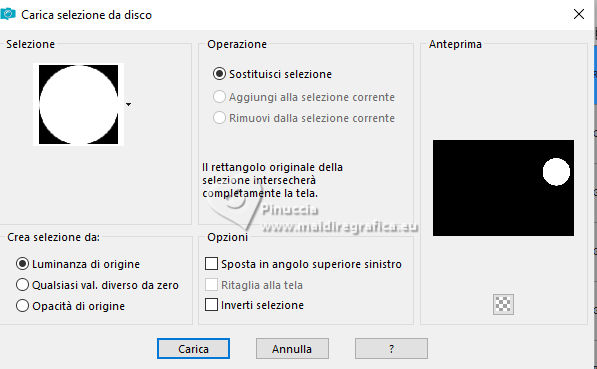 21. Modifica>Incolla nella selezione (l'immagine minimizzata è sempre in memoria). Regola>Messa a fuoco>Metti a fuoco. 22. Effetti>Plugins>Alien Skin Eye Candy 5 Impact - Glass. Seleziona il preset ©Yedralina_Glass 10 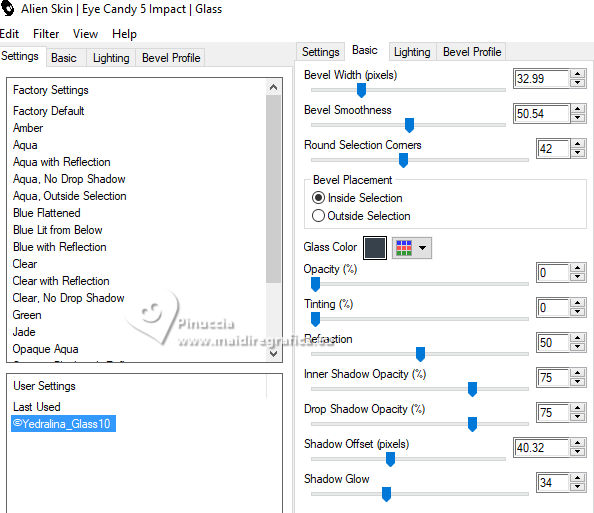 Selezione>Deseleziona. 23. Attiva l'immagine minimizzata al punto 19 e continua a lavorare su questa immagine. Effetti>Plugins>AAA Frames - Foto Frame. 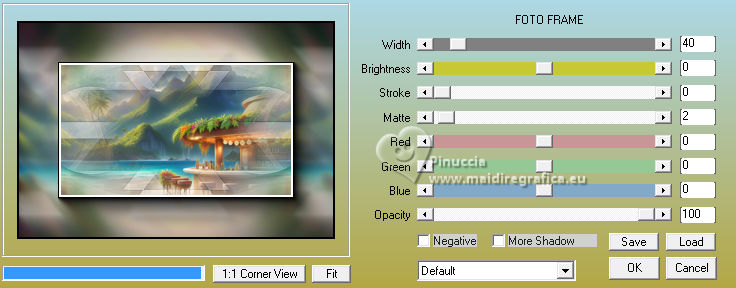 24. Immagine>Aggiungi bordatura, 2 pixels, simmetriche, colore bianco. Selezione>Seleziona tutto Modifica>Copia. 25. Immagine>Aggiungi bordatura, 35 pixels, simmetriche, colore bianco. Selezione>Inverti. Modifica>Incolla nella selezione 26. Regola>Sfocatura>Sfocatura radiale, con i settaggi precedenti. 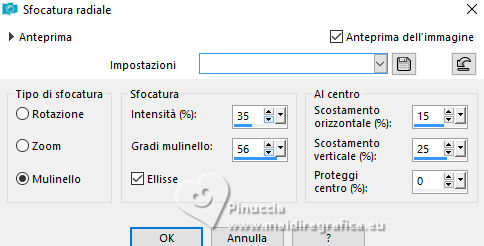 27. Effetti>Filtro definito dall'utente, seleziona il preset Emboss 5 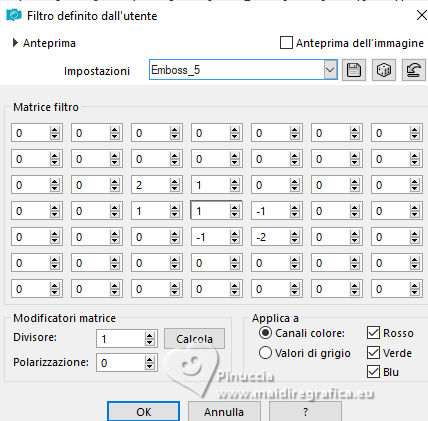 28. Effetti>Plugins>Simple - Top Left Mirror.  Selezione>Deseleziona. 29. Immagine>Aggiungi bordatura, 2 pixels, simmetriche, colore bianco. Immagine>Ridimensiona, al 20%, tutti i livelli selezionato. Regola>Messa a fuoco>Metti a fuoco. 30. Modifica>Copia. 31. Torna al tuo lavoro (sei sempre sul livello superiore). Modifica>Incolla come nuovo livello. 32. Tasto K per attivare lo strumento Puntatore  Posizione X: 46,00 - Posizione Y: 242,00. 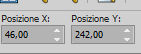 Tasto M per deselezionare lo strumento. 33. Effetti>Plugins>Mura's Meister - Copies. 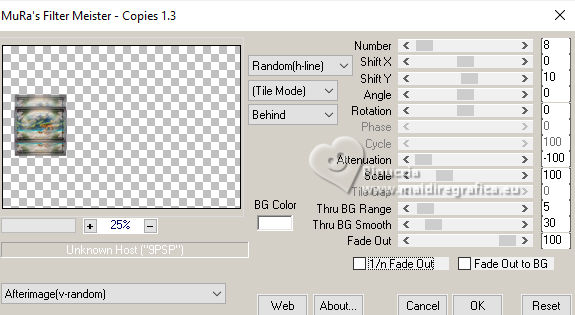 Modifica>Ripeti Copies 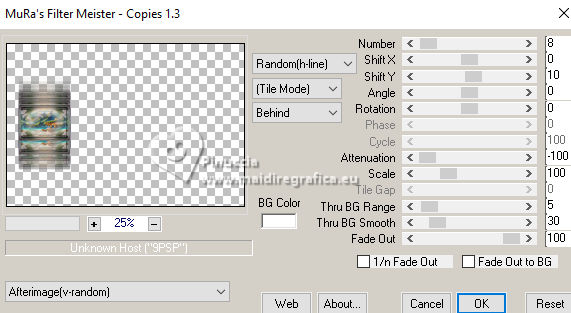 34. Di nuovo ripeti Effetti>Plugins>Mura's Meister - Copies, con questi settaggi. 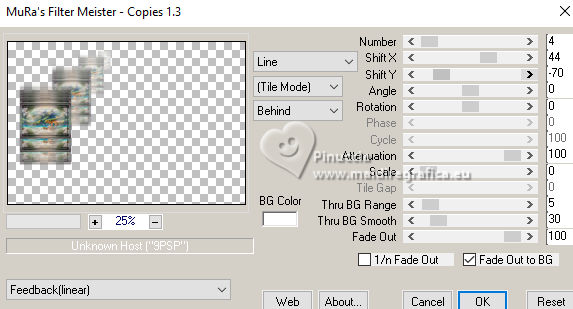 35. Effetti>Effetti 3D>Sfalsa ombra, con i settaggi precedenti in negativo  36. Effetti>Plugins>Carolaine and Sensibility - CS_Linear-H. 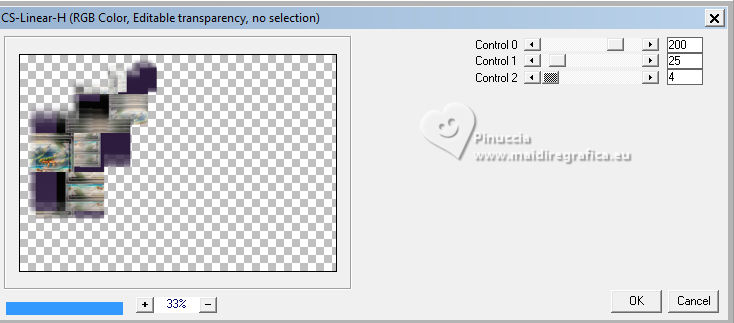 37. Effetti>Effetti di riflesso>Specchio rotante. 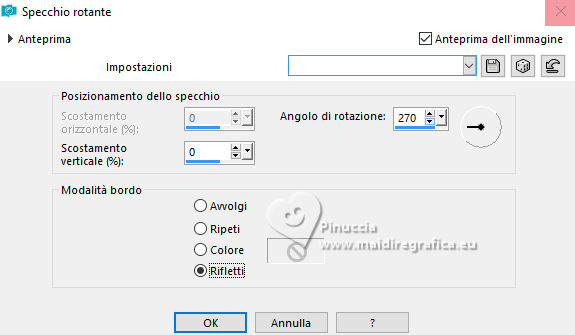 38. Effetti>Plugins>Simple - Top Left Mirror. 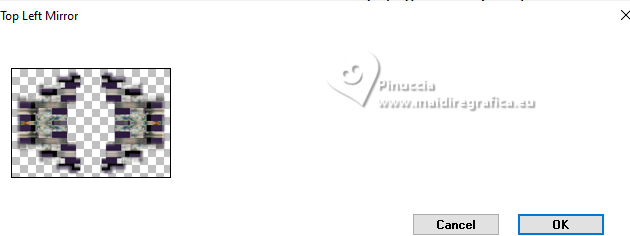 Cambia la modalità di miscelatura di questo livello in Luce diffusa. 39. Effetti>Plugins>Mura's Meister - Perspective Tiling. 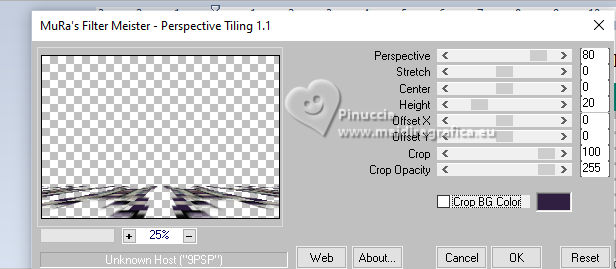 Effetti>Effetti di bordo>Aumenta. 40. Effetti>Effetti 3D>Sfalsa ombra, con i settaggi precedenti ma in positivo.  41. Apri il tube principale KamilTube-2746 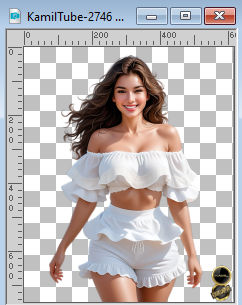 Cancella il watermark e vai a Modifica>Copia. Torna al tuo lavoro e vai a Modifica>Incolla come nuovo livello. Immagine>Ridimensiona, se necessario, per il tube fornito all'87%, tutti i livelli non selezionato. Se hai ridimensionato: Regola>Messa a fuoco>Metti a fuoco. Sposta  il tube a sinistra, o come preferisci. il tube a sinistra, o come preferisci.42. Effetti>Effetti 3D>Sfalsa ombra, colore nero.  43. Apri il testo tit_Acapulco 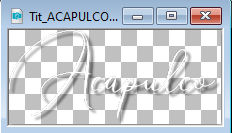 Modifica>Copia. Torna al tuo lavoro e vai a Modifica>Incolla come nuovo livello. Spostalo  in alto a destra. in alto a destra.Se vuoi scrivere il tuo testo, attiva lo strumento Testo  , , font Argentina Script, colore di primo e secondo piano bianco. regola la dimensione secondo il testo e la tua versione di PSP  Scrivi il testo. Livelli>Converti in livello raster. 44. Effetti>Effetti 3D>Sfalsa ombra, colore nero. 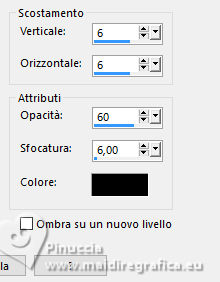 se hai usato il testo fornito nel materiale, non è necessario aggiungere lo Sfalsa ombra 45. Tasto K per attivare lo strumento Puntatore  Posizione X: 555,00 - Posizione Y: 244,00. 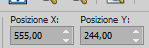 o sposta  il testo a tuo piacimento. il testo a tuo piacimento.Tasto M per deselezionare lo strumento. 46. Attiva il livello di sfondo, Raster 1. Effetti>Plugins>AAA Frames - Foto Frame. 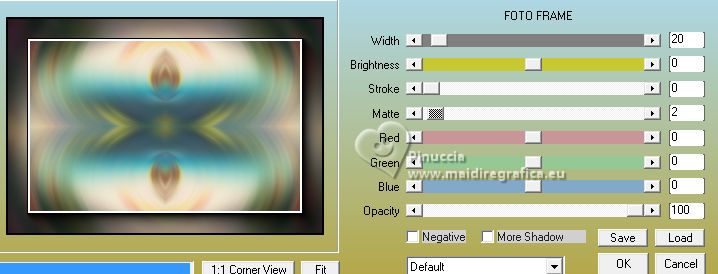 47. Chiudi il livello di sfondo Raster 1, e il livello del tube, Raster 4, e attiva uno degli altri livelli. Livelli>Unisci>Unisci visibile. 48. Rimani sul livello Uniti. Selezione>Seleziona tutto. Selezione>Modifica>Contrai - 23 pixels. Selezione>Inverti. Premi sulla tastiera il tasto CANC  Selezione>Deseleziona. Riapri i livelli chiusi: Livelli>Visualizza>Tutto. 49. Immagine>Aggiungi bordatura, 2 pixels, simmetriche, colore bianco. 50. Immagine>Ridimensiona, 1000 pixels di larghezza, tutti i livelli selezionato. Firma il tuo lavoro e salva in formato jpg. Per i tubes di questi esempi grazie Aprilshareables  Kamil   Puoi scrivermi se hai problemi o dubbi, o trovi un link che non funziona, o soltanto per un saluto. |